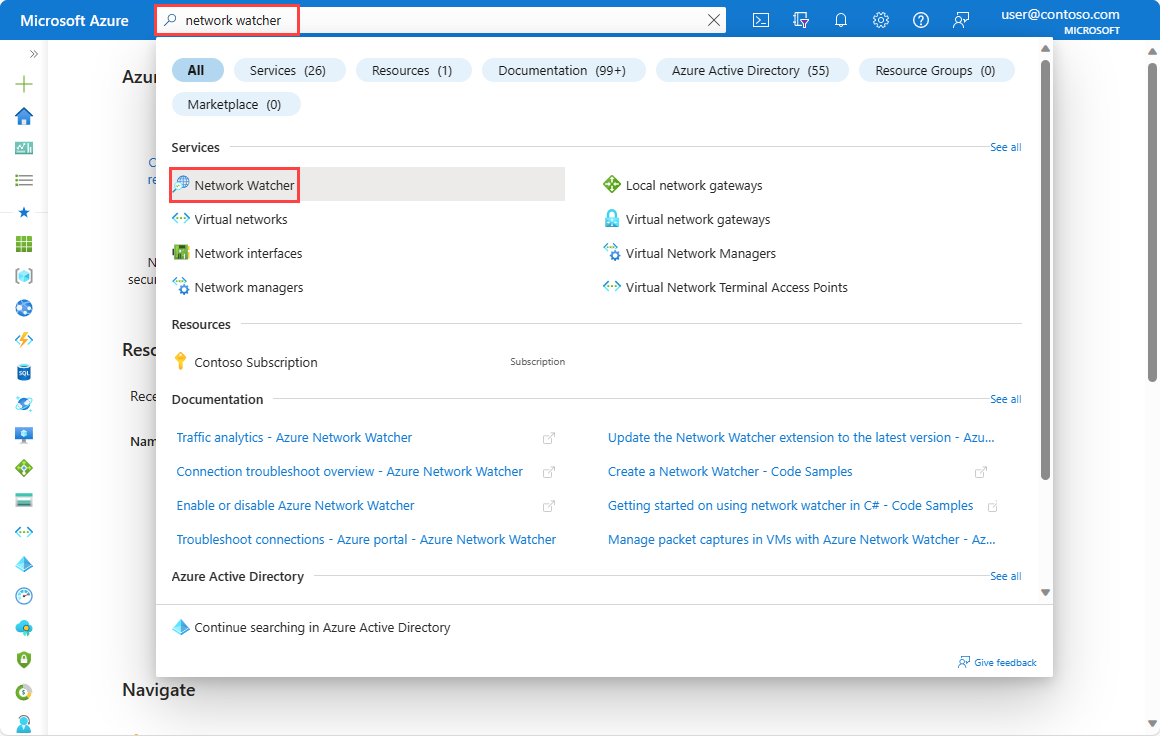Diagnostisera lokal VPN-anslutning med Azure
I den här artikeln får du lära dig hur du använder azure Network Watcher VPN-felsökningsfunktionen för att diagnostisera och felsöka din VPN-gateway och dess anslutning till din lokala VPN-enhet. En lista över verifierade VPN-enheter och deras konfigurationsguider finns i VPN-enheter.
Med VPN-felsökning kan du snabbt diagnostisera problem med din gateway och dina anslutningar. Den söker efter vanliga problem och returnerar en lista över diagnostikloggar som kan användas för att ytterligare felsöka problemet. Loggarna lagras i ett lagringskonto som du anger.
Förutsättningar
Ett Azure-konto med en aktiv prenumeration. Skapa ett konto utan kostnad.
En VPN-enhet i ditt lokala nätverk som representeras av en lokal nätverksgateway i Azure. Mer information om lokala nätverksgatewayer finns i Skapa en lokal nätverksgateway. En lista över verifierade VPN-enheter finns i Verifierade VPN-enheter.
En virtuell VPN-nätverksgateway i Azure med en plats-till-plats-anslutning. Mer information om virtuella nätverksgatewayer finns i Skapa en VPN-gateway och standardparametrar för IPsec/IKE
Felsöka med hjälp av VPN-felsökning för Network Watcher
Använd vpn-felsökningsfunktionen i Network Watcher för att diagnostisera och felsöka din VPN-gateway och dess anslutning till ditt lokala nätverk.
I sökrutan överst i portalen anger du network watcher. Välj Network Watcher i sökresultatet.
Under Verktyg för nätverksdiagnostik väljer du VPN-felsökning.
I VPN-felsökningen väljer du Välj lagringskonto att välja eller skapa ett Standard-lagringskonto för att spara diagnostikfilerna till.
Välj den virtuella nätverksgateway och anslutning som du vill felsöka.
Välj Starta felsökning.
När kontrollen är klar visas felsökningsstatusen för gatewayen och anslutningen. Statusen Inte felfri anger att det finns ett problem med resursen.
Gå till VPN-containern i lagringskontot som du angav tidigare och ladda ned zip-filen som genererades under VPN-felsökningskontrollen. Network Watcher skapar en zip-mapp som innehåller följande diagnostikloggfiler:
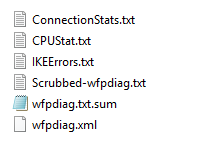
Kommentar
- I vissa fall genereras endast en delmängd av loggfilerna.
- För nyare gatewayversioner har IKEErrors.txt, Scrubbed-wfpdiag.txt och wfpdiag.txt.sum ersatts av en IkeLogs.txt fil som innehåller hela IKE-aktiviteten, inklusive eventuella fel.
Ett vanligt felkonfigurationsfel beror på att du använder felaktiga delade nycklar där du kan kontrollera IKEErrors.txt för att se följande felmeddelande:
Error: Authentication failed. Check shared key.
Ett annat vanligt fel beror på felkonfigurationen av IPsec-parametrarna, där du hittar följande felmeddelande i filen IKEErrors.txt:
Error: On-premises device rejected Quick Mode settings. Check values.
based on log : Peer sent NO_PROPOSAL_CHOSEN notify
En detaljerad lista över feltyper som Network Watcher kan diagnostisera och deras loggar finns i Gateway-fel och Anslut ionsfel.
Gå vidare
Lär dig hur du övervakar VPN-gatewayer med Hjälp av Azure Automation: